Amazonログイン画面遷移と解説(コマースクリエイター未利用)
Amazonログインした状態で、「会員登録」「購入と同時に会員登録」または「会員ログイン」することで、EC会員アカウントと連携できます。
連携後は「AmazonID連携会員」となり、Amazonアカウントだけで自社ECサイトへログインできるようになり、
すべての会員機能がご利用いただけます。
詳しくはAmazon
Pay対応機能の概要をご覧ください。
ご利用には、事前に他社ID決済オプション Amazon Payのお申込み、および、別途アマゾンジャパン合同会社とのご契約が必要です。
Amazonログインをご利用いただくには構築>ページ設定>Amazon設定を設定してください。
<目次>
Amazonログイン画面(定期・頒布会商品 お申込手続き)
※キャプチャでは、スマートフォン画面を例示しています。
【1】定期・頒布会専用ショッピングカート
定期・頒布会商品の購入にはAmazon Payはご利用いただけません。ECサイトにログインせずに「お申込み手続き」ボタンを押下すると、お申込み手続き画面に遷移します。
【2】お申込み手続き(ログイン)
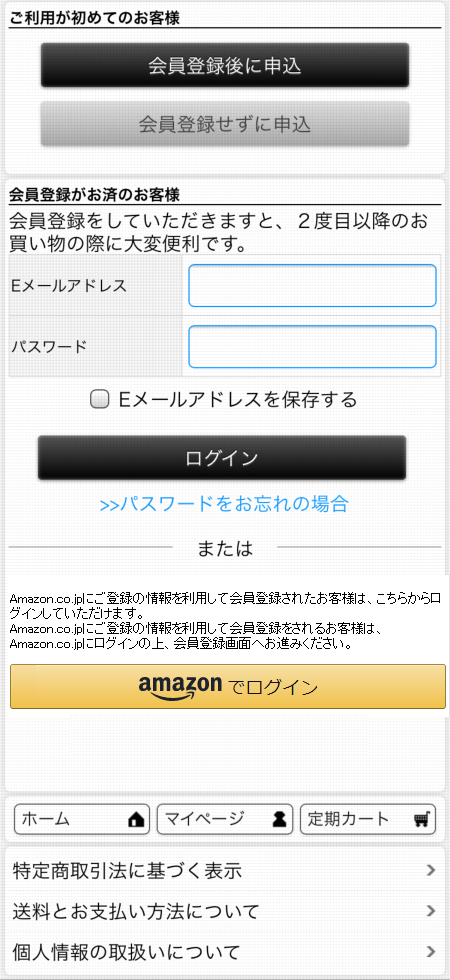
ECサイトにログインせずに、定期・頒布会ショッピングカートで「申込手続き」ボタンを押下した際に表示されるログイン画面です。
ECサイトに会員としてログインするログインフォームと、ECサイトに「会員登録後に申込」ボタン、「会員登録せずに申込」ボタンの他に、「amazonでログイン」ボタンが設置されます。「amazonでログイン」ボタンを押下すると、サインイン画面に遷移します。
定期・頒布会商品では、Amazonアカウントでログインはできますが、Amazon Payは使用できません。
【3】サインイン
サインイン(ログイン)画面
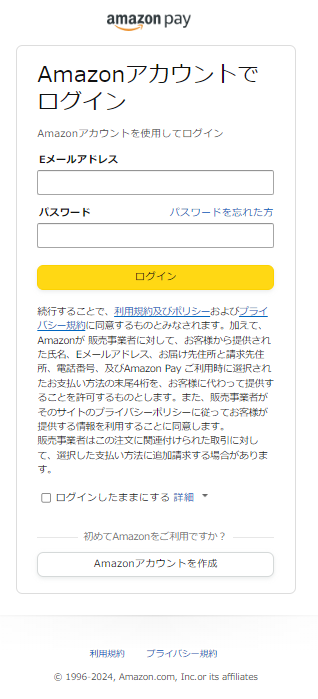
Amazonサインイン(ログイン)画面です。お客様がこの画面でAmazonアカウントにサインインします。この画面はAmazon
Payの(Amazon社のシステムで生成される)画面です。
※24時間以内に再度Amazonサインイン(ログイン)する場合は、表示されません。
サインイン確認に遷移します。
AmazonIDが連携された会員(Amazonログインした状態で、EC会員にログインを行ったことがある会員)ならば、ECサイトにログインでき「お届け先指定画面」に遷移します。
「お届け先指定画面」以降はAmazonアカウント以外のログインの場合と同じ遷移になります。
「ログインしたままにする」のチェックONの場合は2週間、チェックOFFの場合は60分間ログイン状態が維持されます。
【4】サインイン確認
連携確認画面
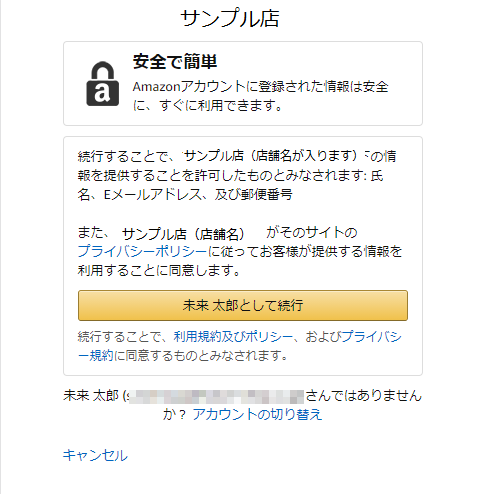
Amazonログインによって、Amazonから情報が提供されることに同意する画面です。この画面で店舗名の下に表示される「プライバシー規約」のリンクURLは、「Amazonセラーセントラル」で設定します。
「同意する」を押下すると、Amazonアカウントのメールアドレスが会員情報のメールアドレスに合致している場合はログイン画面(Amazonログイン後会員ログイン画面)に遷移し、合致していない場合は会員登録画面に遷移します。
【5】ログイン画面(Amazonログイン後会員ログイン画面)
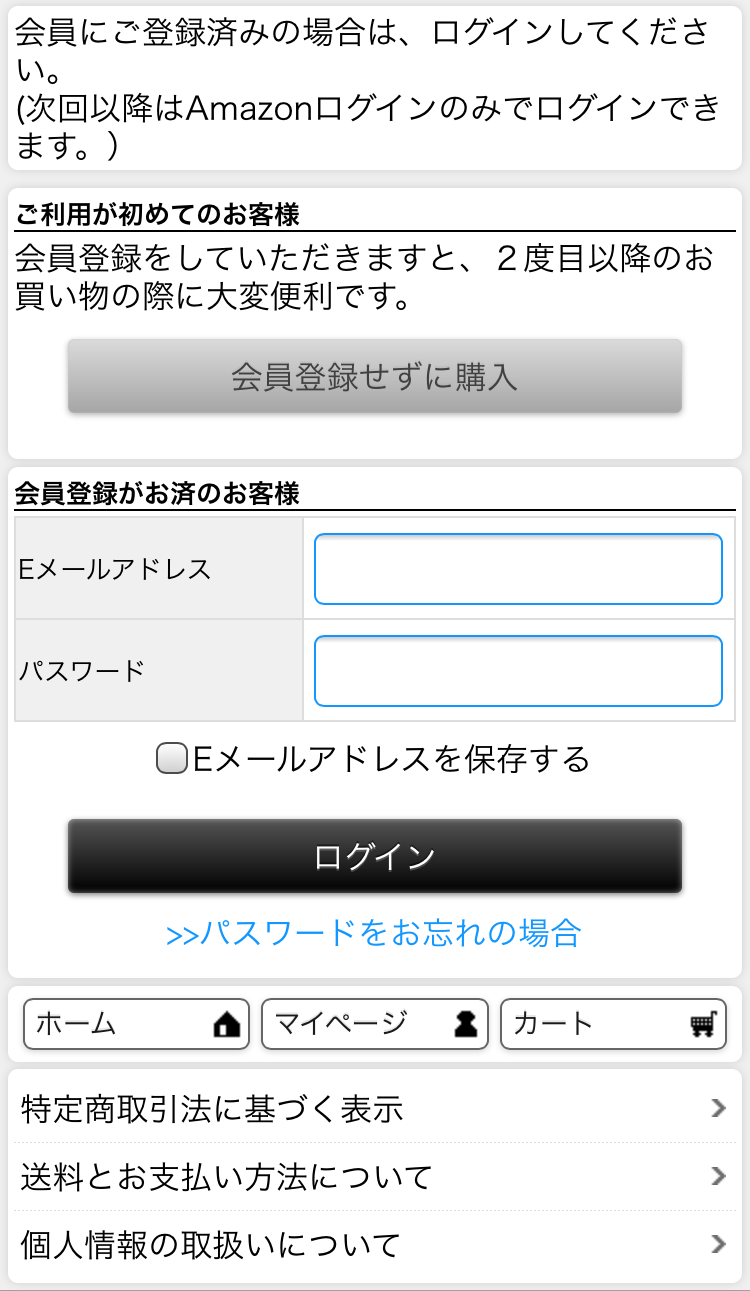
すでに会員として登録されていたお客様が、Amazonアカウントでログインした状態で、ECサイトに会員ログインする画面です。ログインが成功するとAmazonID連携済み会員となり、「お届け先指定画面」に遷移します。
「お届け先指定画面」以降はAmazonアカウント以外のログインの場合と同じ遷移になります。
【6】会員登録
Amazonアカウントの情報を利用して、会員登録を行います。Amazonアカウントの「氏名」と「メールアドレス」が入力された状態で表示されます。なお、郵便番号や住所、電話番号はお客様に入力していただくことになります。
会員登録すると、「お届け先指定画面」に遷移します。「お届け先指定画面」以降はAmazonアカウント以外のログインの場合と同じ遷移になります。
Amazonログイン画面遷移(マイページログイン)
※キャプチャでは、スマートフォン画面を例示しています。
【1】ログイン
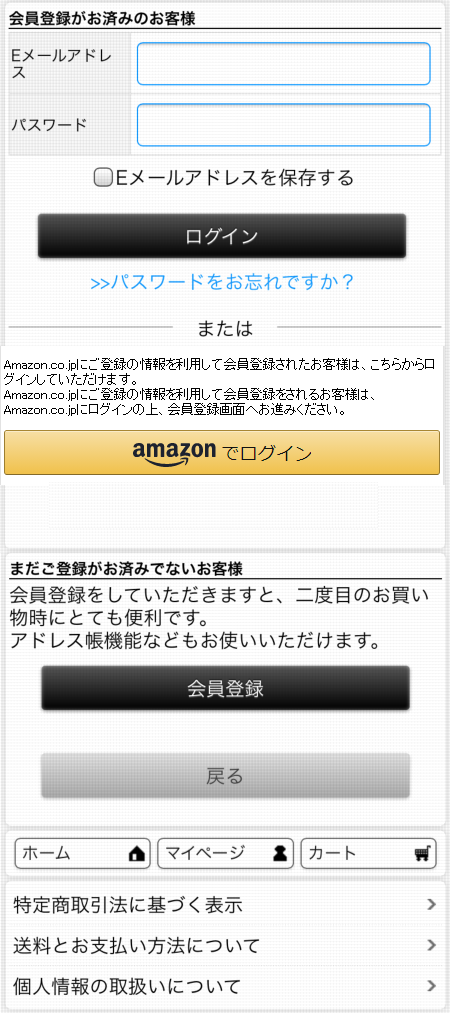
マイページへのログイン画面です。「amazonでログイン」ボタンが設置されます。
「amazonでログイン」ボタンを押下すると、サインイン画面に遷移します。
【2】サインイン
サインイン(ログイン)画面
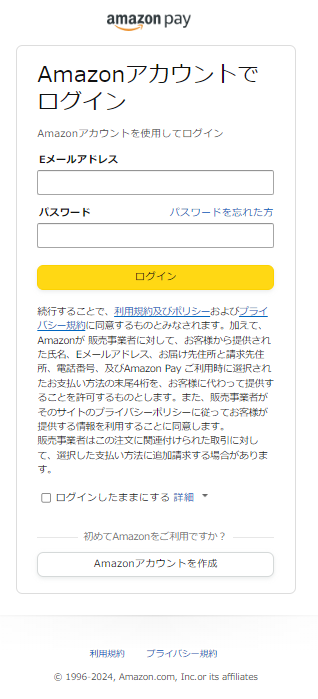
Amazonサインイン(ログイン)画面です。お客様がこの画面でAmazonアカウントにサインインします。この画面はAmazonログインの(Amazon社のシステムで生成される)画面です。
※24時間以内に再度Amazonサインイン(ログイン)する場合は、表示されません。
サインイン確認に遷移します。
AmazonIDが連携された会員(Amazonログインした状態で、EC会員にログインを行ったことがある会員)ならば、ECサイトにログインできマイページトップ画面に遷移します。
「ログインしたままにする」のチェックONの場合は2週間、チェックOFFの場合は60分間ログイン状態が維持されます。
【3】サインイン確認
連携確認画面
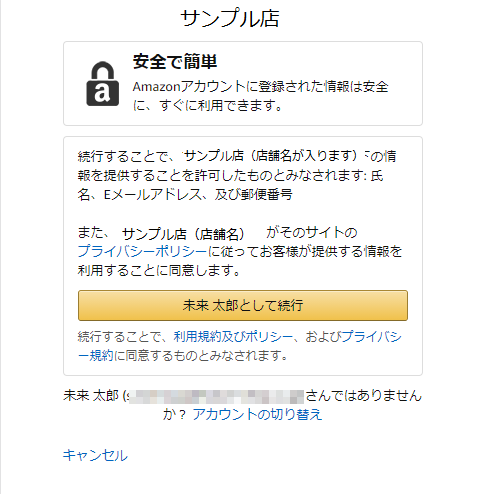
Amazonログインによって、Amazonから情報が提供されることに同意する画面です。この画面で店舗名の下に表示される「プライバシー規約」のリンクURLは、「Amazonセラーセントラル」で設定します。
「同意する」を押下すると、Amazonアカウントのメールアドレスが会員情報のメールアドレスに合致している場合はログイン画面(Amazonログイン後会員ログイン画面)に遷移し、合致していない場合は会員登録画面に遷移します。
【4】ログイン画面(Amazonログイン後会員ログイン画面)
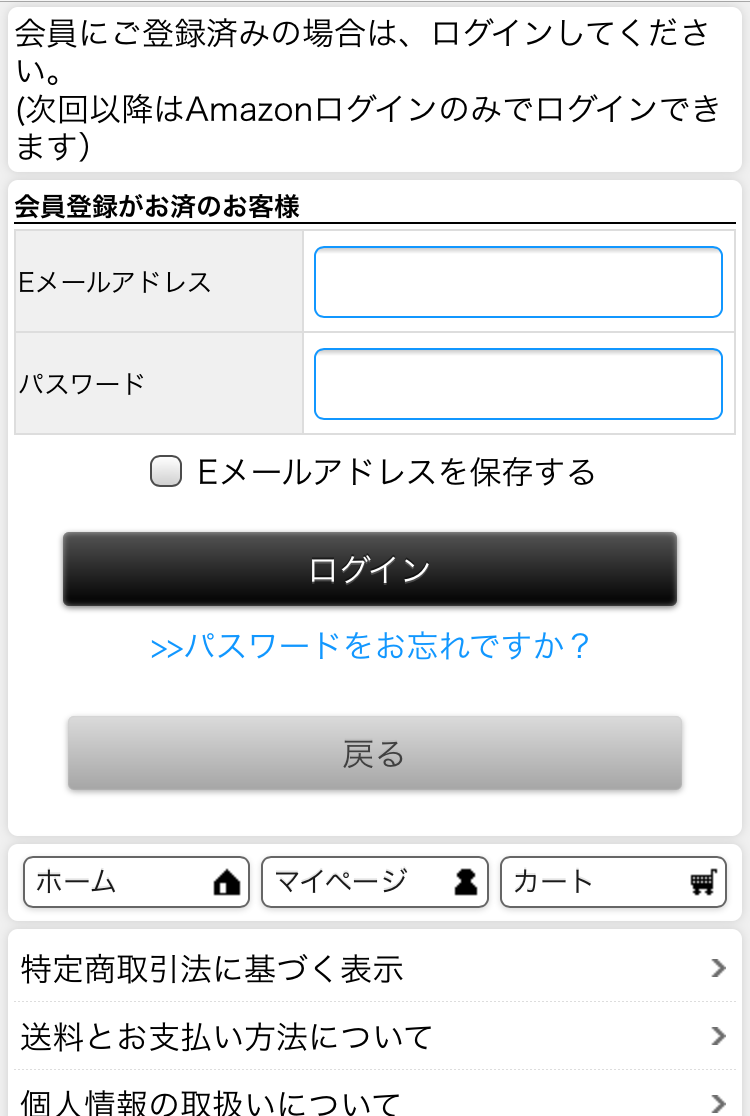
すでに会員として登録されていたお客様が、Amazonアカウントでログインした状態で、ECサイトに会員ログインする画面です。ログインが成功すると、AmazonID連携済み会員となります。ログイン後、マイページトップ画面に遷移します。
【5】会員登録画面
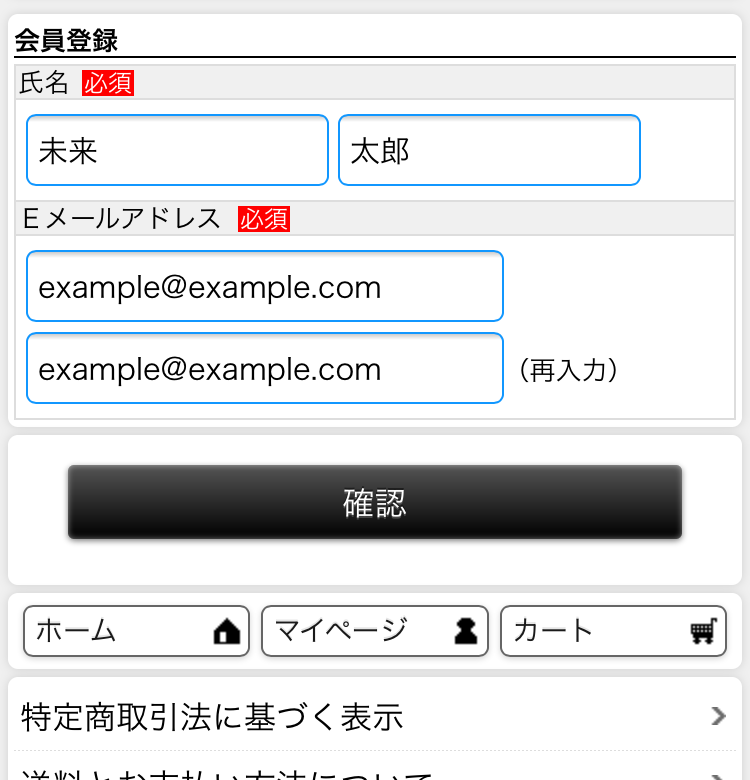
Amazonアカウントの情報を利用して、会員登録を行います。Amazonアカウントの「氏名」と「メールアドレス」が入力された状態で表示されます。なお、郵便番号や住所、電話番号はお客様に入力していただくことになります。会員登録後、マイページトップ画面に遷移します。
【6】マイページトップ画面
会員マイページの各機能がご利用いただけます。
Amazonログイン画面(レビューログイン)
※キャプチャでは、スマートフォン画面を例示しています。
【1】ログイン
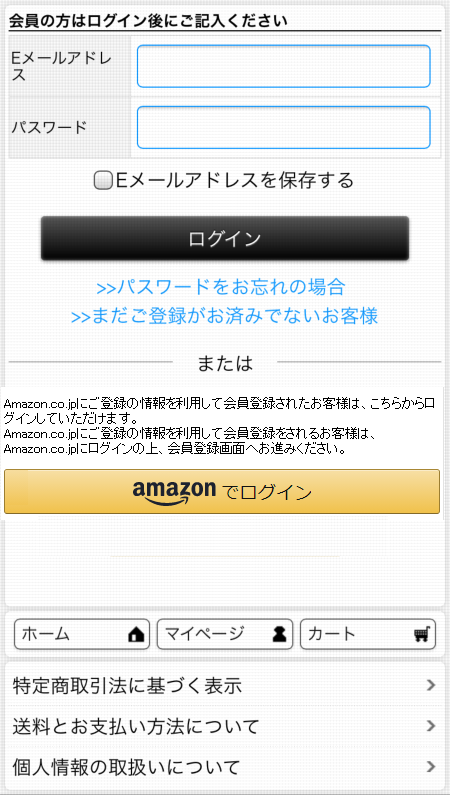
ECサイトにログインせずに、「レビューを書く」際に表示されるログイン画面です。「amazonでログイン」ボタンが設置されます。
「amazonでログイン」ボタンを押下すると、サインイン画面に遷移します。
【2】サインイン
Amazonサインイン(ログイン)画面です。
お客様がこの画面でAmazonアカウントにサインインします。
この画面はAmazon
Payの(Amazon社のシステムで生成される)画面です。
※24時間以内に再度Amazonサインイン(ログイン)する場合は、表示されません。
サインイン確認に遷移します。
AmazonIDが連携された会員(Amazonログインした状態で、EC会員にログインを行ったことがある会員)ならば、ECサイトにログインでき「レビューを書く画面」に遷移します。
「ログインしたままにする」のチェックONの場合は2週間、チェックOFFの場合は60分間ログイン状態が維持されます。
【3】サインイン確認
Amazonログインによって、Amazonから情報が提供されることに同意する画面です。
この画面で店舗名の下に表示される「プライバシー規約」のリンクURLは、「Amazonセラーセントラル」で設定します。
「同意する」を押下すると、Amazonアカウントのメールアドレスが会員情報のメールアドレスに合致している場合はログイン画面(Amazonログイン後会員ログイン画面)に遷移し、合致していない場合は会員登録画面に遷移します。
【4】ログイン画面(Amazonログイン後会員ログイン画面)
すでに会員として登録されていたお客様が、Amazonアカウントでログインした状態で、ECサイトに会員ログインする画面です。
ログインが成功するとAmazonID連携済み会員となり、「レビューを書く画面」に遷移します。
【5】会員登録
Amazonアカウントの情報を利用して、会員登録を行います。
Amazonアカウントの「氏名」と「メールアドレス」が入力された状態で表示されます。
なお、郵便番号や住所、電話番号はお客様に入力していただくことになります。
会員登録すると、「レビューを書く画面」に遷移します。
【6】レビューを書く
レビューをご記入いただけます。
Amazonログイン画面(お気に入りログイン)
※キャプチャでは、スマートフォン画面を例示しています。
【7】ログイン
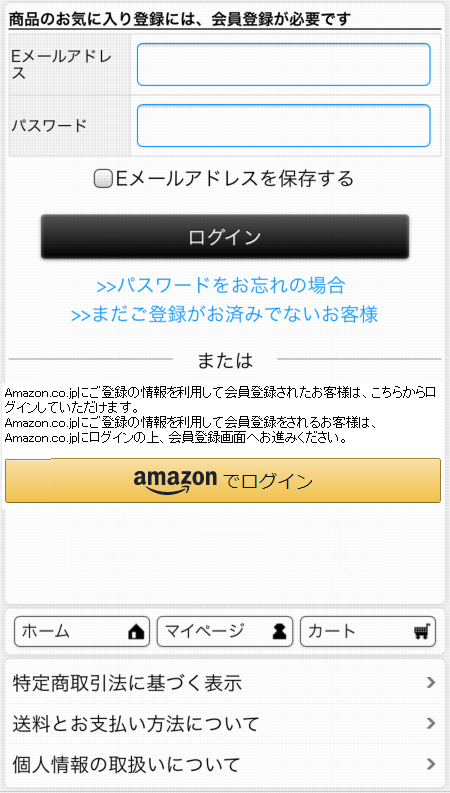
ECサイトにログインせずに、商品を「お気に入りに登録」した際に表示されるログイン画面です。
「amazonでログイン」ボタンが設置されます。
「amazonでログイン」ボタンを押下すると、サインイン画面に遷移します。
【8】サインイン
Amazonサインイン(ログイン)画面です。
お客様がこの画面でAmazonアカウントにサインインします。
この画面はAmazon
Payの(Amazon社のシステムで生成される)画面です。
※24時間以内に再度Amazonサインイン(ログイン)する場合は、表示されません。
サインイン確認に遷移します。
AmazonIDが連携された会員(Amazonログインした状態で、EC会員にログインを行ったことがある会員)ならば、ECサイトにログインでき、お気に入りに登録できます。
「ログインしたままにする」のチェックONの場合は2週間、チェックOFFの場合は60分間ログイン状態が維持されます。
【9】サインイン確認
Amazonログインによって、Amazonから情報が提供されることに同意する画面です。
この画面で店舗名の下に表示される「プライバシー規約」のリンクURLは、「Amazonセラーセントラル」で設定します。
「同意する」を押下すると、Amazonアカウントのメールアドレスが会員情報のメールアドレスに合致している場合はログイン画面(Amazonログイン後会員ログイン画面)に遷移し、合致していない場合は会員登録画面に遷移します。
【10】ログイン画面(Amazonログイン後会員ログイン画面)
すでに会員として登録されていたお客様が、Amazonアカウントでログインした状態で、ECサイトに会員ログインする画面です。
ログインが成功するとAmazonID連携済み会員となり、お気に入りに登録できます。
【11】会員登録
Amazonアカウントの情報を利用して、会員登録を行います。
Amazonアカウントの「氏名」と「メールアドレス」が入力された状態で表示されます。
なお、郵便番号や住所、電話番号はお客様に入力していただくことになります。
会員登録すると、お気に入りに登録できます。
Amazonログイン画面遷移(クーポンログイン)
※キャプチャでは、スマートフォン画面を例示しています。
【1】ログイン
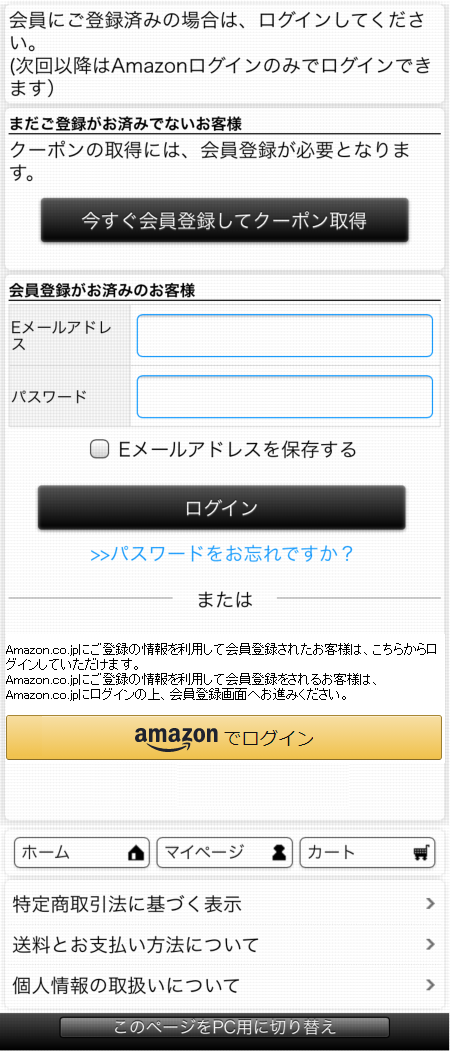
ECサイトにログインせずに、クーポンを取得しようとした際に表示されるログイン画面です。「amazonでログイン」ボタンが設置されます。
「amazonでログイン」ボタンを押下すると、サインイン画面に遷移します。
Amazonログイン後、Amazonアカウントのメールアドレスが会員情報のメールアドレスに合致している場合はログイン画面(Amazonログイン後会員ログイン画面)に遷移し、合致していない場合は新規会員登録画面に遷移します。
【2】サインイン
Amazonサインイン(ログイン)画面です。
お客様がこの画面でAmazonアカウントにサインインします。
この画面はAmazonログインの(Amazon社のシステムで生成される)画面です。
※24時間以内に再度Amazonサインイン(ログイン)する場合は、表示されません。
サインイン確認に遷移します。
AmazonIDが連携された会員(Amazonログインした状態で、EC会員にログインを行ったことがある会員)ならば、ECサイトにログインできクーポン取得完了画面に遷移します。
「ログインしたままにする」のチェックONの場合は2週間、チェックOFFの場合は60分間ログイン状態が維持されます。
【3】サインイン確認
Amazonログインによって、Amazonから情報が提供されることに同意する画面です。
この画面で店舗名の下に表示される「プライバシー規約」のリンクURLは、「Amazonセラーセントラル」で設定します。
「同意する」を押下すると、Amazonアカウントのメールアドレスが会員情報のメールアドレスに合致している場合はログイン画面(Amazonログイン後会員ログイン画面)に遷移し、合致していない場合は会員登録画面に遷移します。
【4】ログイン画面(Amazonログイン後会員ログイン画面)
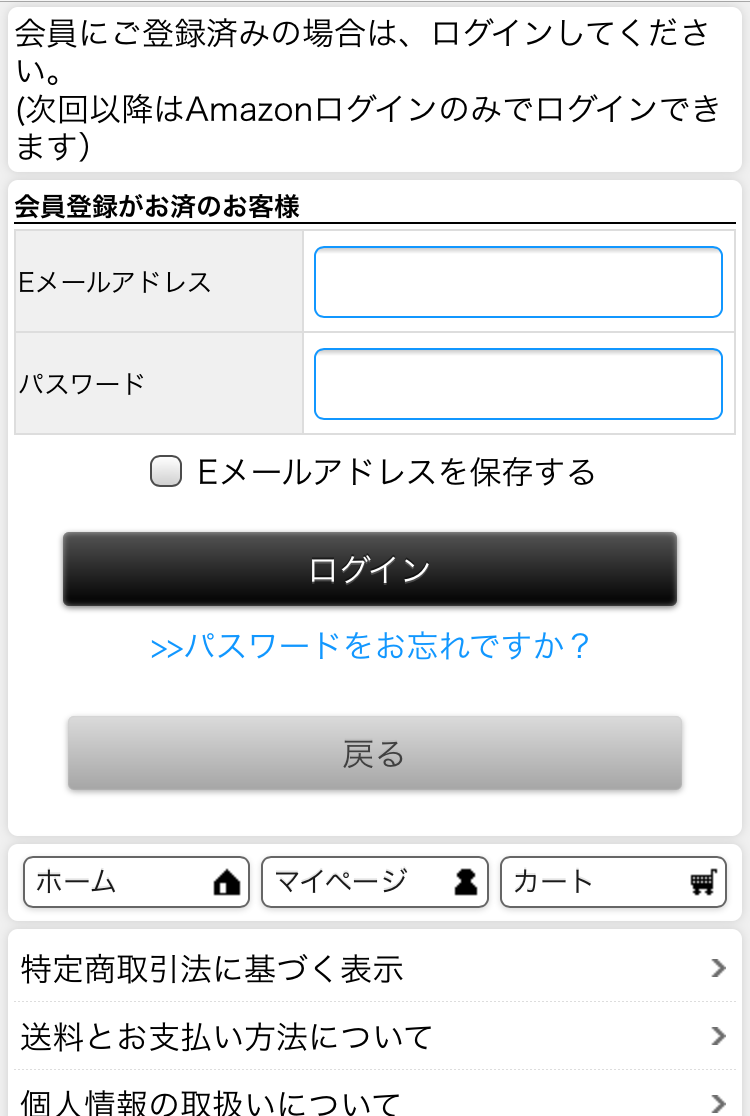
すでに会員として登録されていたお客様が、Amazonアカウントでログインした状態で、ECサイトに会員ログインする画面です。
ログインが成功すると、AmazonID連携済み会員となります。ログイン後、クーポン取得完了画面に遷移します。
【5】会員登録画面
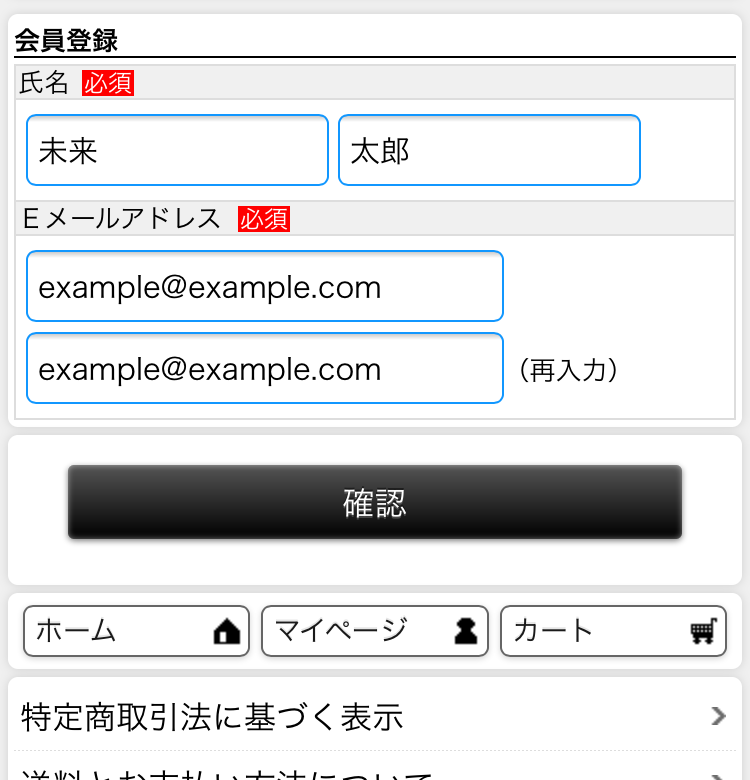
Amazonアカウントの情報を利用して、会員登録を行います。
Amazonアカウントの「氏名」と「メールアドレス」が入力された状態で表示されます。
なお、郵便番号や住所、電話番号はお客様に入力していただくことになります。
会員登録後、クーポン取得完了画面に遷移します。
【6】クーポン取得完了画面
クーポン取得完了され、ご注文時に使用できるようになりました。